Cómo exportar o hacer copias de seguridad de tareas del Programador de tareas en Windows 10 (2019)
En Windows 10, el programador de tareas es uno de los másherramientas útiles De hecho, es uno de mis favoritos. Con el programador de tareas, puede crear tareas automatizadas de manera rápida y eficiente con facilidad. Si ya ha creado algunas tareas, siga estos pasos para hacer una copia de seguridad de las tareas del planificador de tareas en Windows 10.
Por ejemplo, tengo más de diez horarios diferentestareas para varias tareas diferentes, como iniciar programas con un retraso en el inicio, tareas de configuración personalizadas, etc. Cuando quiero reinstalar Windows o realizar las mismas tareas en otra computadora, como mi escritorio, generalmente exporto elementos del programador de tareas e importo según sea necesario . Esto elimina la necesidad de crear manualmente la tarea cada vez.
Relacionado: Cómo mostrar mensajes emergentes personalizados en Windows 10
Elementos / tareas del programador de tareas de respaldo
Para hacer una copia de seguridad de un elemento del Programador de tareas, debe exportarlo. Es muy facil. Simplemente siga los pasos como están y debería ser bueno.
1. Abra el Programador de tareas buscando "Programador de tareas" en el menú de inicio.

2. La acción anterior abrirá el programador de tareas. De forma predeterminada, todas las tareas se almacenan en la carpeta "Biblioteca del Programador de tareas" que aparece en el panel izquierdo. Haga clic en él para ver todas las tareas.

3. En el panel central, busque la tarea que desea respaldar, selecciónela y haga clic en la opción "Exportar" que aparece en la sección "Elemento seleccionado" en el panel derecho.
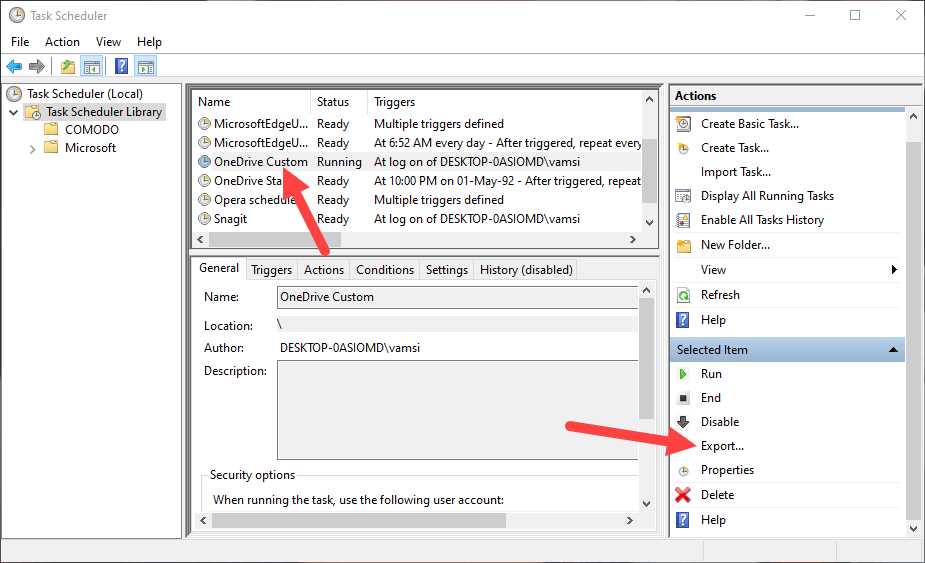
4) Tan pronto como haga clic en la opción, se le pedirá que elija una ubicación para guardar el archivo de copia de seguridad. Por lo tanto, busque la carpeta donde desea guardar el archivo, asígnele un nombre y haga clic en el botón "Guardar".

5. Eso es todo. Ha realizado correctamente una copia de seguridad de la tarea programada. Si va a la carpeta, exportará la tarea programada como un archivo XML.

Si está tan inclinado, incluso puede abrir el archivo con un editor de texto o editor de código y ajustar la configuración. Por supuesto, solo haga esto si sabe lo que está haciendo.
Restaurar o importar elementos del programador de tareas
Así como puede hacer una copia de seguridad de una tarea en el programador de tareas, también puede importar una tarea para restaurarla.
1. Primero, abra el programador de tareas buscándolo en el menú de inicio.

2. Luego, seleccione la "Biblioteca del Programador de tareas" y haga clic en la opción "Importar tarea" que aparece en el panel derecho.

3. La acción anterior abrirá una nueva ventana. Aquí, vaya a donde almacenó el archivo del programador de tareas, selecciónelo y haga clic en el botón "Abrir".

4. Tan pronto como haga clic en el botón Abrir, el programador de tareas le mostrará las propiedades de la tarea que acaba de seleccionar. Verifique la tarea y su configuración y haga clic en el botón "Aceptar".
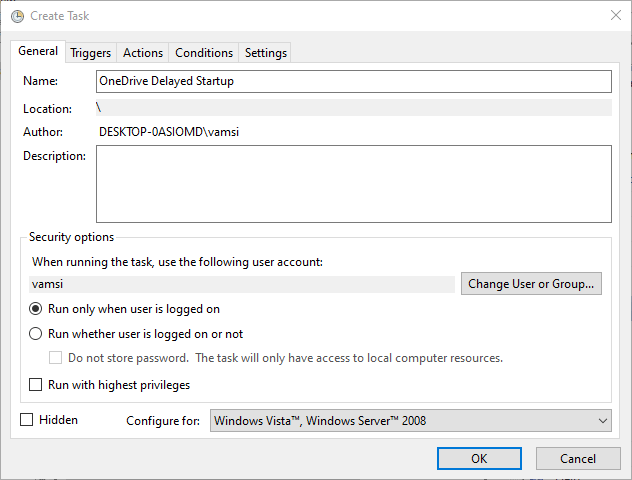
Relacionado: Cómo cambiar el nombre de la tarea programada en el programador de tareas
5. Eso es todo. Ha restaurado o importado correctamente la tarea en el programador de tareas. Para verificar si la tarea realmente puede ejecutarse, haga clic derecho en la tarea importada y seleccione la opción "Ejecutar". Si la tarea se ejecuta, todo debería estar bien.

Eso es todo. Es así de simple exportar e importar una tarea en el programador de tareas. Si necesita ayuda, comente a continuación e intentaré ayudarlo lo más posible.